З цієї статті ви дізнаєтеся, як створювати і використовувати стилі графіки в Adobe Muse.
Adobe Muse забезпечує більш зручний механізм збереження і повторного використання стилів, що застосовуються до об'єктів на веб-сторінці. Шляхом створення і повторного використання стилів легко забезпечити узгодженість дизайну і оформлення всіх сторінок веб-сайту. Крім того, за допомогою стилів можна швидко оновлювати веб-сайт, не застосовуючи повторно колірне оформлення, шрифти, форматування тексту і т. Д.
Використовуючи стилі в Muse, ви зможете забезпечити такі результати:
- Узгодженість оформлення всіх сторінок на веб-сайті
- Підвищення продуктивності завдяки використанню наявних стилів або створення нових і їх повторного використання на веб-сторінках
Стилі включають колір заливки, колір обведення, ефекти і т. Д. Стилі можуть застосовуватися до всіх типів об'єктів в Muse, наприклад зображень, графіку, фігурам, тексту, символів і т. Д. Потім стилі в Muse класифікуються наступним чином:
- стилі графіки
- стилі абзаців
- стилі символів
Що таке стилі графіки?
Стиль графіки - це набір багаторазово використовуваних атрибутів оформлення. Стилі графіки дозволяють швидко змінювати зовнішній вигляд об'єкта, наприклад можна одним дією змінити колір заливки і обведення, змінити прозорість і застосувати ефекти.
Стилі графіки можуть забезпечувати додавання кольору заливки до фігур, додавання ефектів, таких як тінь і скіс до зображень, додавання кольору до контурів фігур і т. Д. Стилі можна зберігати за допомогою панелі «Стилі графіки» в Adobe Muse. Потім створений стиль графіки можна використовувати при графічному оформленні всього веб-сайту одним клацанням кнопки.
Стилі графіки можна застосовувати до об'єктів, груп і прошарків. Коли стиль графіки застосовується до групи або шару, кожен об'єкт в цій групі або шарі приймає атрибути стилю графіки. Наприклад, припустимо, що є стиль графіки, який складається в 50-відсоткової непрозорості. При застосуванні цього стилю графіки до шару всі об'єкти, що знаходяться в цьому шарі або додані до нього, стають непрозорими на 50%. Однак якщо який-небудь об'єкт перемістити за межі шару, то його оформлення прийме початкове значення непрозорості.
Створення стилю графіки
- Виберіть об'єкт на веб-сторінці.
- Відкрийте «Вікно»> палітра «Стилі графіки».
- Натисніть кнопку, щоб створити стиль графіки, за замовчуванням названий «Стиль». Можна також натиснути правою кнопкою миші (Command + клацання на MAC) на панелі «Графіка» та вибрати «Новий стиль графіки» в контекстному меню.
- Двічі клацніть створений стиль графіки, щоб відобразити діалогове вікно «Параметри стилю графіки».
- Введіть ім'я в полі «Ім'я стилю». Переконайтеся, що в полі «Налаштування стилю» задані правильні настройки стилю графіки.
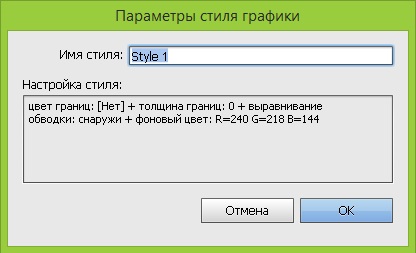
Введення імені стилю графіки.
Застосування стилю графіки
Щоб застосувати створений стиль графіки, виконайте наступні дії:
- Виберіть об'єкт або групу (або призначте шар в палітрі "Шари").
- Щоб застосувати окремий стиль до об'єкта, виконайте одну з таких дій:
- Виберіть стиль на панелі «Стилі графіки».
- Перетягніть стиль графіки на об'єкт у вікні документа (виділяти об'єкт перед цим не потрібно). Або виберіть стиль графіки на панелі «Стилі графіки».
- Щоб об'єднати стиль з існуючими атрибутами стилю об'єкта або застосувати кілька стилів до об'єкта, виконайте одну з таких дій:
- Утримуючи Alt (Windows) або Option (Mac OS), перетягніть стиль з палітри «Стилі графіки» на об'єкт.
- Виділіть об'єкт і потім виконайте клацання на рядку стилю в палітрі «Стилі графіки», утримуючи клавішу Alt (Windows) або Option (Mac OS).
Скасування зв'язку зі стилем графіки
Щоб від'єднати графічного об'єкта зі стилем графіки, виконайте наступні дії:
- Виберіть об'єкт, для якого потрібно скасувати зв'язок зі стилем графіки.
- Виберіть Вікно> Стилі графіки.
- На панелі «Стилі графіки» натисніть кнопку.
Скасування зв'язку з графічним стилем відключає об'єкт від зазначеного стилю графіки, але не видаляє атрибути стилю, такі як заливки, обведення або ефекти.
перевизначення стилю
Щоб перевизначити стиль графіки, досить оновити відповідні налаштування стилю. Як правило, зміна атрибутів стилю рекомендується для створення додаткових налаштувань стилю. Adobe Muse відображає додаткові настройки зі знаком +.
Adobe Muse дозволяє зберігати і видаляти додаткові налаштування стилю. Додаткові настройки можна зберегти, виконавши перевизначення стилю.
Виконайте наступні дії.
- Виберіть Вікно> Стилі графіки.
- Виберіть стиль графіки, який потрібно перевизначити, і натисніть кнопку.
Скасування додаткових налаштувань стилю
Як правило, зміна атрибутів стилю рекомендується для створення додаткових налаштувань стилю, відмічені знаком +. Adobe Muse дозволяє скасовувати ненавмисні зміни стилю графіки шляхом видалення додаткових налаштувань.
Щоб видалити всі додаткові настройки стилю, виконайте наступні дії:
- Виберіть Вікно> Стилі графіки.
- Виберіть стиль графіки, додаткові налаштування якого потрібно видалити.
- Натисніть кнопку .
Скасувати всі використані стилі
Функція «Скасувати всі використані стилі» дозволяє видалити всі атрибути стилю, що застосовуються до графічного об'єкту, а також відключити всі заливки, обведення і ефекти.
Щоб видалити всі використані стилі, виконайте наступні дії:
- Виберіть графічний об'єкт, для якого потрібно видалити стиль.
- Клацніть правою кнопкою миші і виберіть команду Скасувати всі використані стилі в контекстному меню.
Перейти до місця використання стилю
Тепер можна відстежувати і контролювати використання стилів на всіх сторінках веб-сайту. Нова функція Перейти до місця використання стилю дозволяє подивитися повний список сторінок веб-сайту, на яких використовується стиль графіки.
- Виберіть Вікно> Стилі графіки.
- Клацніть правою кнопкою миші будь-який стиль і виберіть Перейти до місця використання стилю.